Atualização do Forefront Identity Manager 2010 R2
Se você tiver um ambiente do FIM (Forefront Identity Manager) 2010 R2 e quiser testar o MIM (Microsoft Identity Manager) 2016, use este artigo como seu guia. Há três fases nessa atualização:
Instale o Serviço de Sincronização (Sync) do MIM em um servidor que esteja ingressado no domínio do seu AD (Active Directory). Isso substitui a instância do FIM 2010 R2 da sincronização.
Instale o Serviço e o Portal do MIM. Neste ponto, também é possível instalar o portal de serviço e o portal de registro para SSPR (redefinição de senha por autoatendimento). E o conjunto de recursos do Privileged Access Management será instalado.
Implante os complementos e extensões do MIM em um computador cliente separado. Isso inclui o cliente integrado de Logon do Windows por SSPR.
Este guia pressupõe que você tenha o seguinte já configurado:
- O FIM 2010 R2 implantado em um ambiente de teste
- Servidores em execução no Windows Server 2012, Windows Server 2012 R2 ou Windows Server 2008 R2
- Pré-requisitos locais e de ambiente (SQL Server, Exchange Server, SharePoint Services etc.) configurados para o FIM 2010 R2.
Preparação
Faça backup do banco de dados de serviço do FIM, do banco de dados de sincronização do FIM e do software e configuração do serviço de sincronização do FIM.
Em cada servidor em que os componentes do FIM 2010 R2 estejam instalados – por exemplo, CORPIDM, faça logon como Contoso\Administrator. Neste exemplo de implantação, são necessários direitos administrativos para atualizar o FIM 2010 R2 para MIM.
Baixe ou desempacote o software MIM. Caso não tenha este software, acesse Downloads e licenciamento do Microsoft Identity Manager.
Atualize o Serviço de Sincronização
Faça logon como administrador para um servidor em que o Serviço de Sincronização do FIM 2010 R2 ("sincronização") esteja implantado.
Certifique-se de fazer backup de seu banco de dados antes de iniciar este procedimento.
Abra o console Serviços, localize o Serviço de Sincronização do Forefront Identity Manager e interrompa-o.
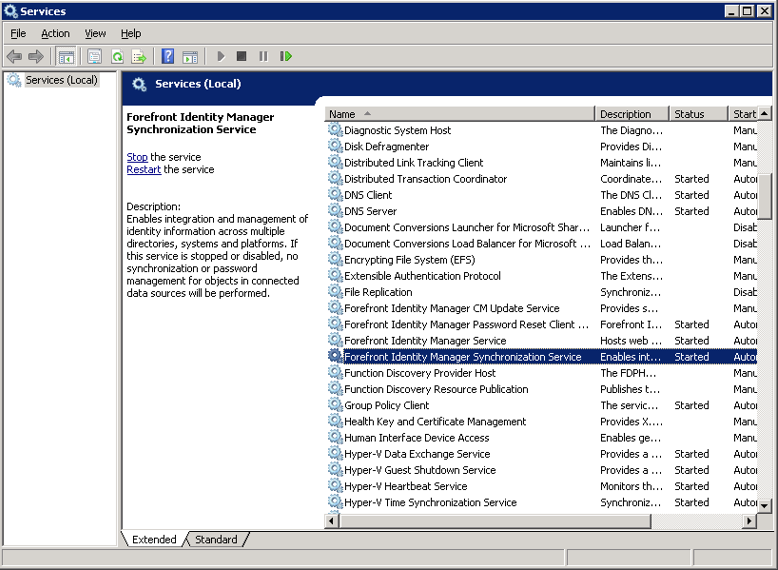
Execute o Instalador do Serviço de Sincronização do MIM. O instalador vai detectar a versão de sincronização existente e sugerir uma atualização. Clique no botão Atualizar para continuar.
Se você aceitar os termos de licença, clique em Avançar para continuar.
Digite a senha da conta de serviço que a sincronização está usando e clique em Avançar.
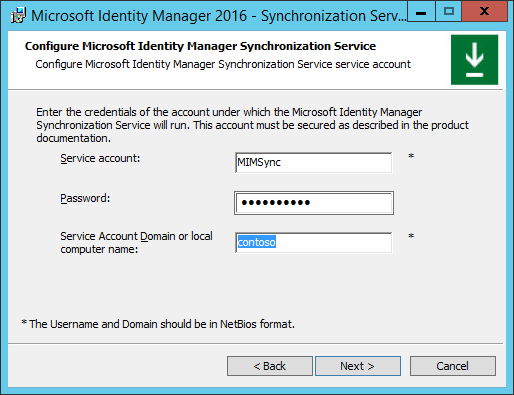
Valide que os nomes do grupo de segurança estão corretos e clique em Avançar.
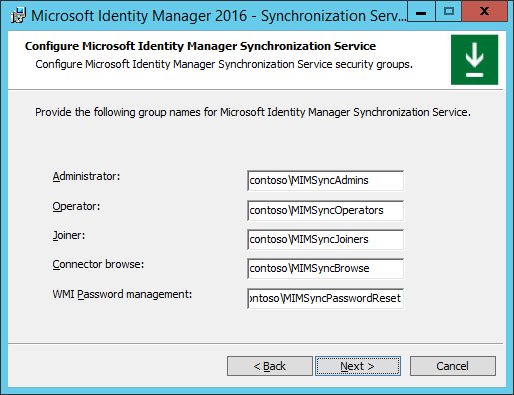
Deixe inalterada a caixa de seleção para regras de firewall para comunicações RPC de entrada.
O instalador está pronto para atualizar a sincronização do FIM 2010 R2 para o MIM. Clique em Atualizar para iniciar o processo de atualização.
A atualização agora está em andamento. Não saia do instalador nem reinicie o computador quando a atualização estiver em andamento.

Durante a atualização, é mostrado um aviso sobre a atualização do banco de dados de sincronização. É recomendável fazer backup do banco de dados antes de esse processo iniciar.
Quando a atualização for concluída com sucesso, clique em Concluir.
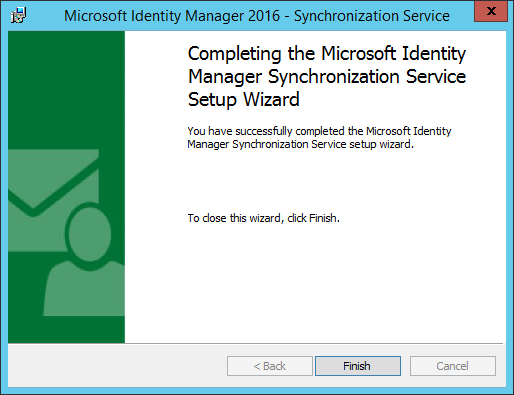
Observe que o Serviço de Sincronização reiniciou.
Atualização do Serviço e do Portal
Faça logon como administrador em um servidor em que o Serviço e o Portal do FIM 2010 R2 são implantados.
Abra o console Serviços, localize Forefront Identity Manager Service e interrompa-o.
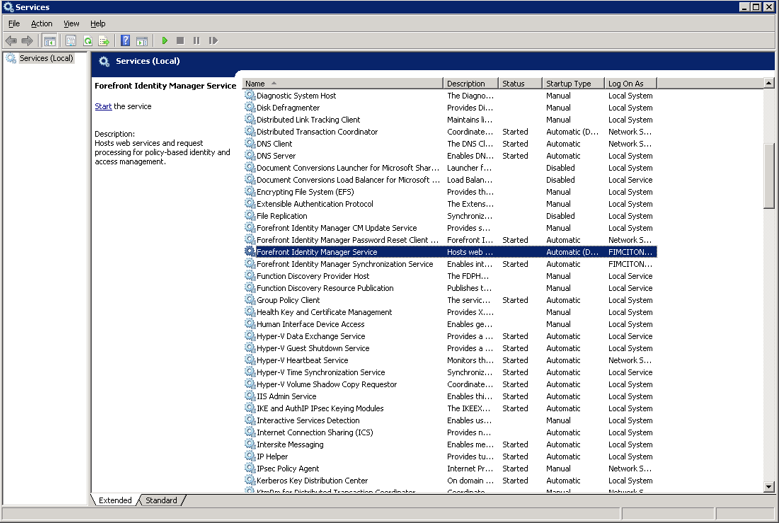
Execute o instalador do Serviço e Portal do MIM. Clique no botão Instalar para continuar.
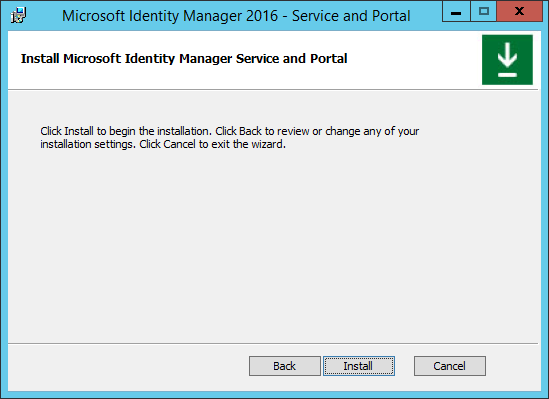
Se você aceitar os termos de licença, clique em Avançar para continuar.
Na tela do Programa de Aperfeiçoamento da Experiência do Usuário do MIM, clique em Avançar para continuar.
Selecione os recursos e componentes do MIM que deseja instalar e clique em Avançar quando terminar.
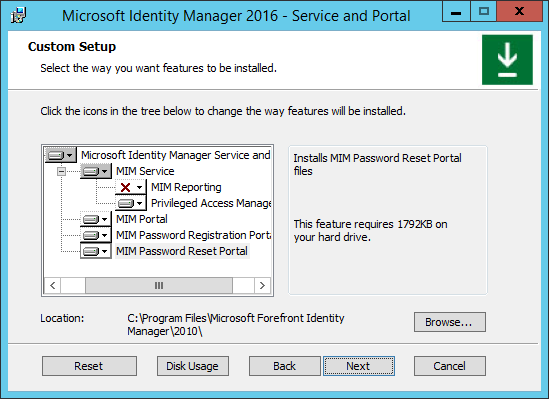
Serviço do MIM: esse recurso é obrigatório em pelo menos um servidor e exige que um servidor de banco de dados do SQL Server esteja co-localizado ou em outro servidor.
Portal do MIM: esse recurso é obrigatório em pelo menos um servidor e requer o SharePoint 2013 Foundation.
Portal de Registro de Senha do MIM: esse recurso é necessário para a redefinição de senha de autoatendimento.
Portal de Redefinição de Senha do MIM: esse recurso é necessário para redefinição de senha.
Forneça detalhes do SQL Server que está sendo usado para o banco de dados do serviço FIM. Selecione a opção para usar novamente o banco de dados existente e preservar os dados. Clique em Avançar para continuar.
Se a opção de usar novamente o banco de dados existente foi selecionada, aparecerá um lembrete para fazer backup do banco de dados.
Insira os detalhes do servidor de email. Se o servidor de email estiver localizado no servidor atual, digite "localhost" como o local do servidor de email. Clique em Avançar para continuar.
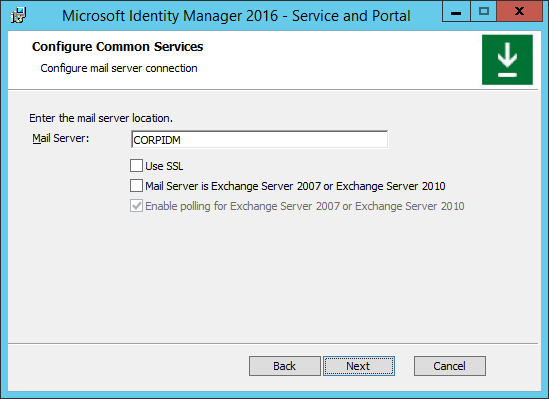
Selecione um certificado para o serviço a ser usado para validar os clientes. Você deve usar o certificado existente do repositório de certificados local que era usado anteriormente pelo Serviço do FIM.

Se a opção de repositório de certificados local estiver selecionada, clique no botão Selecionar Cert e selecione um certificado da lista na janela pop-up. Clique em OK e em Avançar.
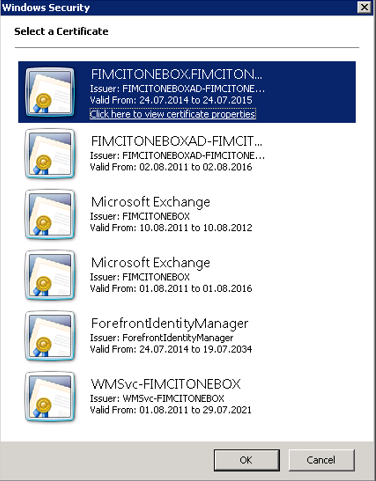
Configure as credenciais da conta de serviço para o Serviço do MIM. Observe que a conta de serviço não pode ser a mesma conta de serviço usada pelo serviço de sincronização. Ela deve ser a mesma conta usada pelo serviço do FIM.
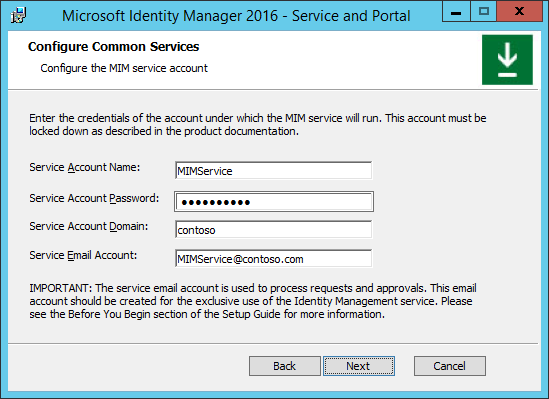
Configure os detalhes do servidor de sincronização do MIM de acordo com a implantação do Serviço do MIM configurada na etapa anterior.
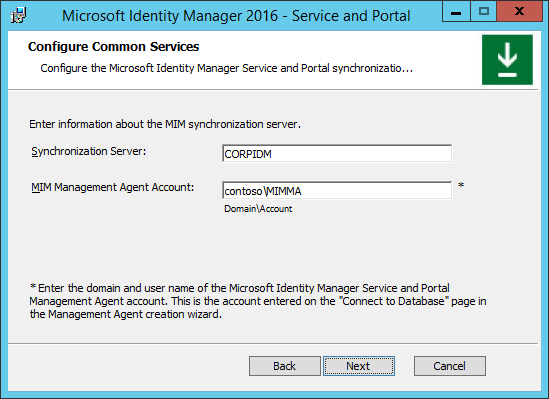
Ao instalar o Portal do MIM, forneça o endereço do servidor do Serviço do MIM. Clique em Próximo.
Ao instalar o Portal do MIM, forneça a URL do conjunto de sites do SharePoint no qual o Portal do FIM está hospedado no momento. Clique em Próximo.
Instalação do Portal de Registro e Redefinição de Senha do MIM
Se você estiver instalando o Portal de Registro de Senha do MIM, forneça a URL solicitada para o Portal de Registro de Senha. Clique em Próximo.
Configure a capacidade de clientes e usuários finais de usar o Serviço e o Portal.
Verifique se você deseja Abrir as portas 5725 e 5726 no firewall.
Verifique se você deseja Conceder aos usuários acesso autenticado ao site do Portal do MIM.
Clique em Próximo.
Forneça detalhes de acesso e credenciais para o registro de senha do MIM.
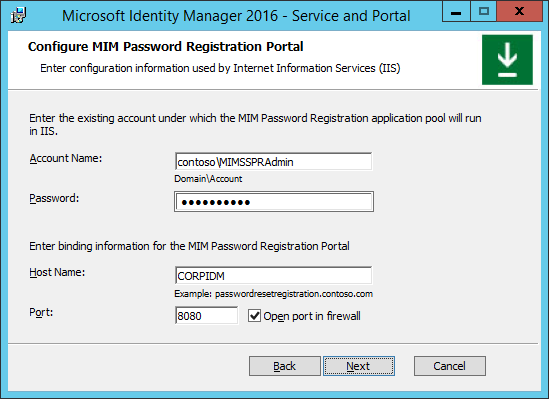
Forneça o nome da conta de serviço (inclusive domínio) e a senha para o Registro da Senha do MIM.
Forneça os detalhes do host – nome e porta (por exemplo, 8080) – do Portal de Registro de Senha.
Marque a opção abrir porta no firewall.
Clique em Próximo.
Na próxima tela de configuração do Registro de Senha do MIM:
Informe o Registro de senha do MIM em que o serviço do MIM está instalado, normalmente o mesmo sistema.
Determine se este portal pode ser acessado por usuários de extranet e intranet ou apenas por usuários da intranet, como foi configurado anteriormente para redefinição da senha do FIM.
Instalação do Portal de Redefinição de Senha do MIM
Se você estiver instalando o Portal de redefinição de senha do MIM, forneça detalhes de acesso e credenciais para a redefinição de senha do MIM.
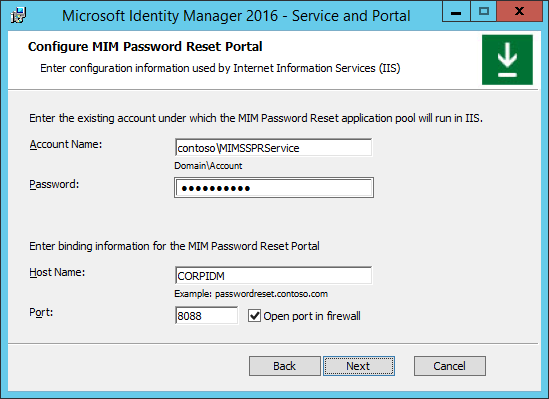
Forneça o nome da conta de serviço (inclusive domínio) e a senha para redefinição da senha do MIM.
Forneça os detalhes do host – nome e porta (por exemplo, 8088) – do Portal de Redefinição de Senha.
Marque a opção abrir porta no firewall.
Clique em Próximo.
Na próxima tela de configuração de Redefinição de Senha do MIM:
Informe a Redefinição de Senha do MIM em que o Serviço do MIM está instalado.
Especifique se este portal pode ser acessado por usuários da extranet e da intranet, ou apenas por usuários da intranet.
Conclusão da instalação e da atualização
Depois que todas as definições de configuração forem concluídas com sucesso, a página de instalação será exibida. Clique em Instalar para iniciar a instalação e atualização do Serviço e do Portal do MIM.
A instalação e a atualização do Serviço e do Portal do MIM estão em andamento. Não cancele o instalador nem reinicie o computador durante a instalação.
Após a instalação (atualização) do Serviço e do Portal do MIM ser concluída com sucesso, a tela de confirmação será exibida. Clique em Concluir para concluir a instalação e sair do instalador.
Observe que o Forefront Identity Manager Service reiniciou.
Observação: Se os complementos e extensões do FIM estão implantadas no momento nos computadores dos usuários para SSPR, não configure a nova porta de telefone MFA para redefinição de senha até que todos os complementos e extensões do FIM tenham sido atualizados para o MIM 2016. Como os complementos e extensões do FIM 2010 e FIM 2010 R2 não reconhecem as novas portas, eles fornecerão um erro e o usuário não poderá concluir a redefinição de senha.
Para obter orientação sobre atualização do Microsoft Identity Manager 2016 SP1, consulte o seguinte pacote de atualização do Microsoft Identity Manager 2016 Service Pack 1